एक्सेल: iferror का उपयोग कैसे करें फिर रिक्त
जब किसी सूत्र द्वारा कोई मान्य मान वापस नहीं किया जाता है, तो त्रुटि मान के बजाय रिक्त मान लौटाने के लिए आप एक्सेल में निम्नलिखित विधियों का उपयोग कर सकते हैं:
विधि 1: IFERROR फिर एक सूत्र के साथ रिक्त करें
=IFERROR( B2 / A2 , "")
विधि 2: IFERROR फिर VLOOKUP से खाली करें
=IFERROR(VLOOKUP( E2 , $A$2:$C$12 , 3, FALSE), "")
निम्नलिखित उदाहरण दिखाते हैं कि व्यवहार में प्रत्येक विधि का उपयोग कैसे करें।
उदाहरण 1: IFERROR फिर एक सूत्र के साथ रिक्त करें
मान लीजिए कि हम इस विशेष एक्सेल वर्कशीट में कॉलम बी में मानों को कॉलम ए में मानों से विभाजित करने के लिए निम्नलिखित सूत्र का उपयोग करते हैं:
= B2 / A2
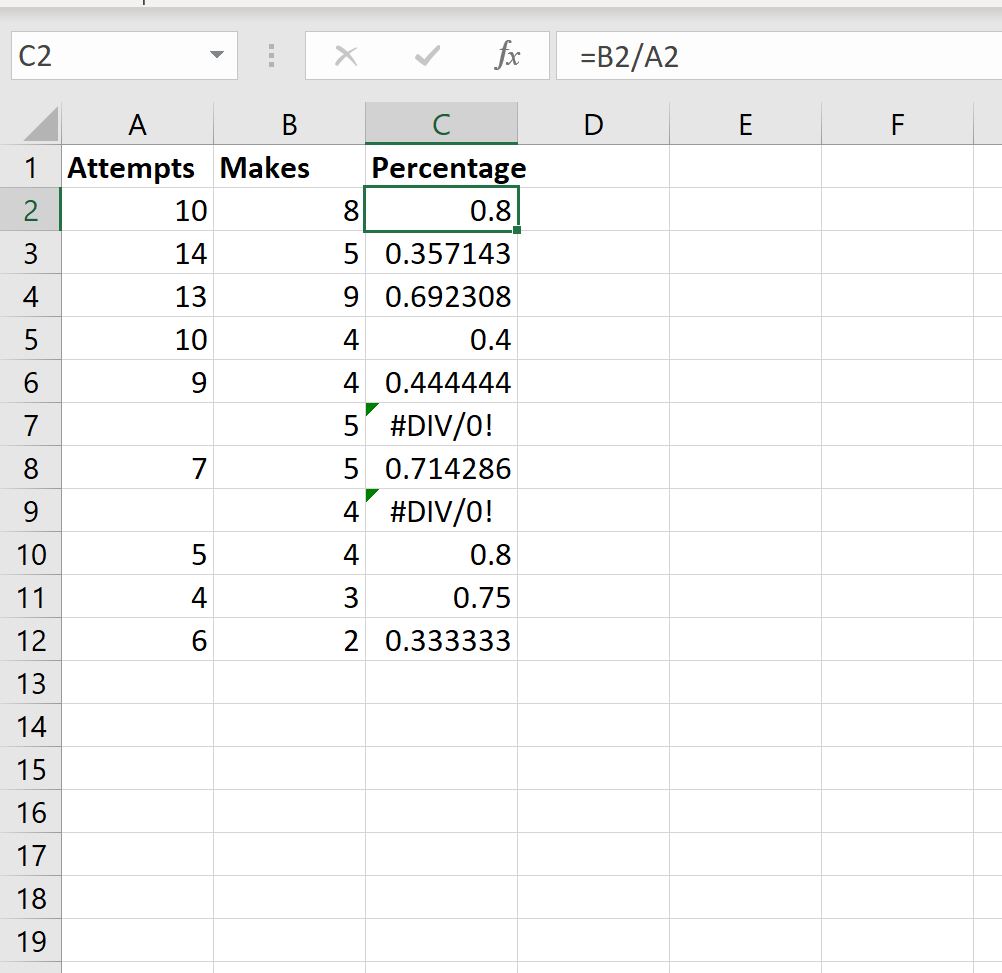
ध्यान दें कि कॉलम C में प्रत्येक सेल के लिए जहां हम एक खाली मान से विभाजित करने का प्रयास करते हैं, हमें #DIV/0 प्राप्त होता है! इसलिए।
त्रुटि मान के बजाय रिक्त मान लौटाने के लिए, हम सेल C2 में निम्नलिखित सूत्र टाइप कर सकते हैं:
=IFERROR( A2 / B2 , "")
फिर हम इस सूत्र को कॉलम सी में प्रत्येक शेष सेल में कॉपी और पेस्ट कर सकते हैं:
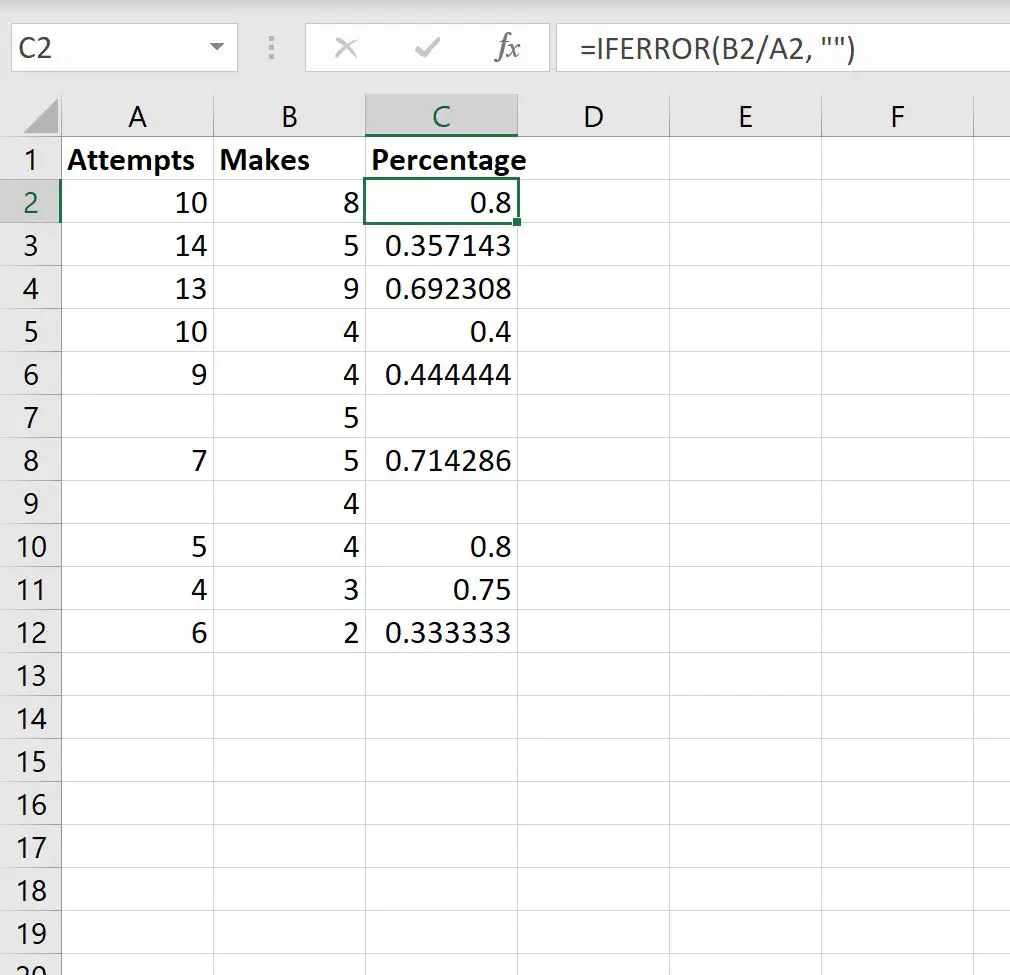
अब कॉलम सी में प्रत्येक सेल के लिए जहां हम रिक्त मान से विभाजित करने का प्रयास करते हैं, हमें बस एक रिक्त मान प्राप्त होता है।
उदाहरण 2: IFERROR फिर VLOOKUP से खाली करें
मान लीजिए कि हम कॉलम ए में खिलाड़ी का नाम ढूंढने और कॉलम सी में रिबाउंड मान वापस करने के लिए निम्नलिखित वीलुकअप फॉर्मूला का उपयोग करते हैं:
VLOOKUP( F2 , $A$2:$C$12 , 3, FALSE)
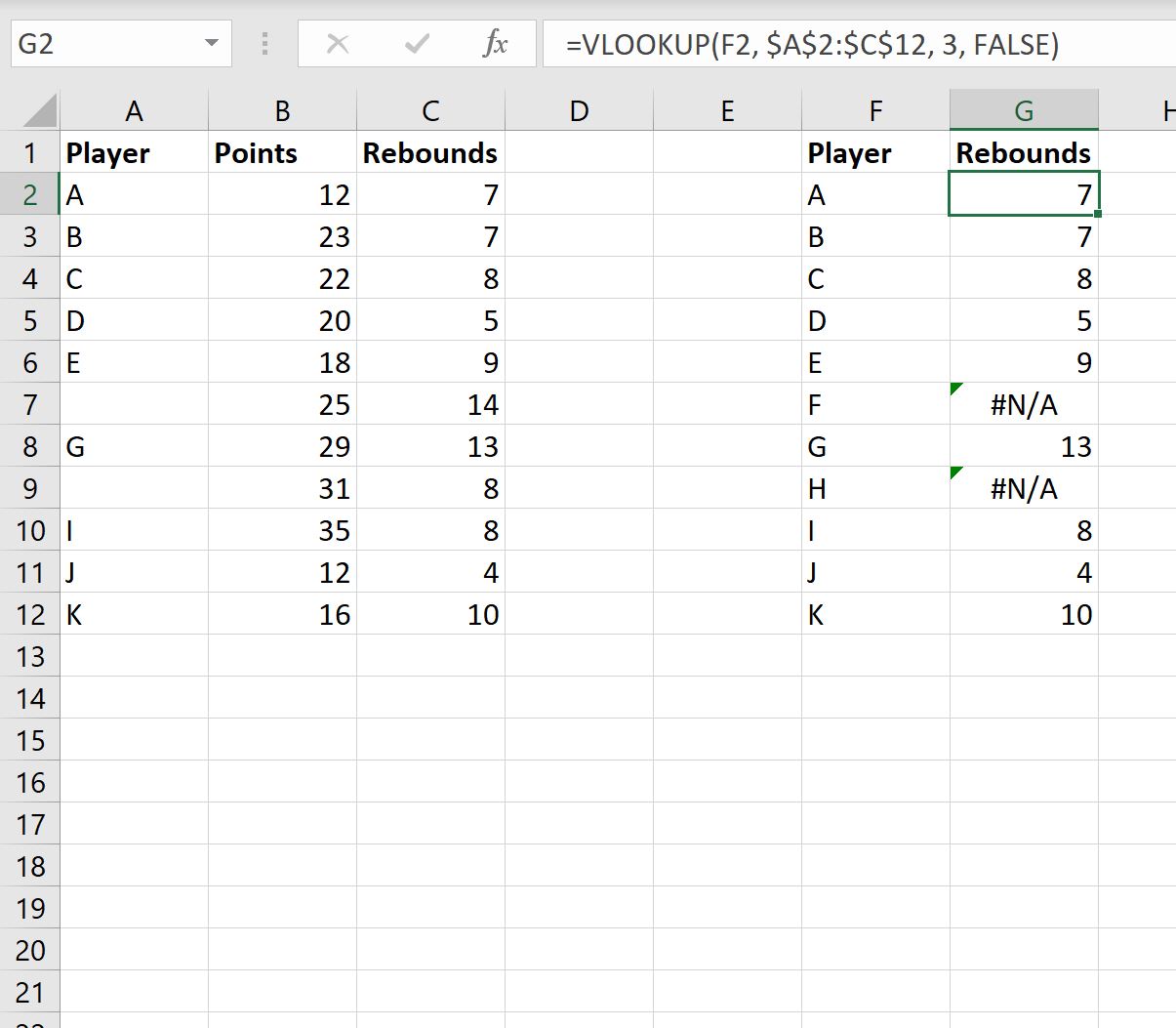
ध्यान दें कि कॉलम G में प्रत्येक सेल के लिए जहां हमें VLOOKUP फ़ंक्शन में एक खाली मान मिलता है, हमें तदनुसार #N/A प्राप्त होता है।
#N/A मान के बजाय एक खाली मान लौटाने के लिए, हम सेल F2 में निम्नलिखित सूत्र टाइप कर सकते हैं:
=IFERROR(VLOOKUP( F2 , $A$2:$C$12 , 3, FALSE), "")
फिर हम इस सूत्र को कॉलम F में प्रत्येक शेष सेल में कॉपी और पेस्ट कर सकते हैं:
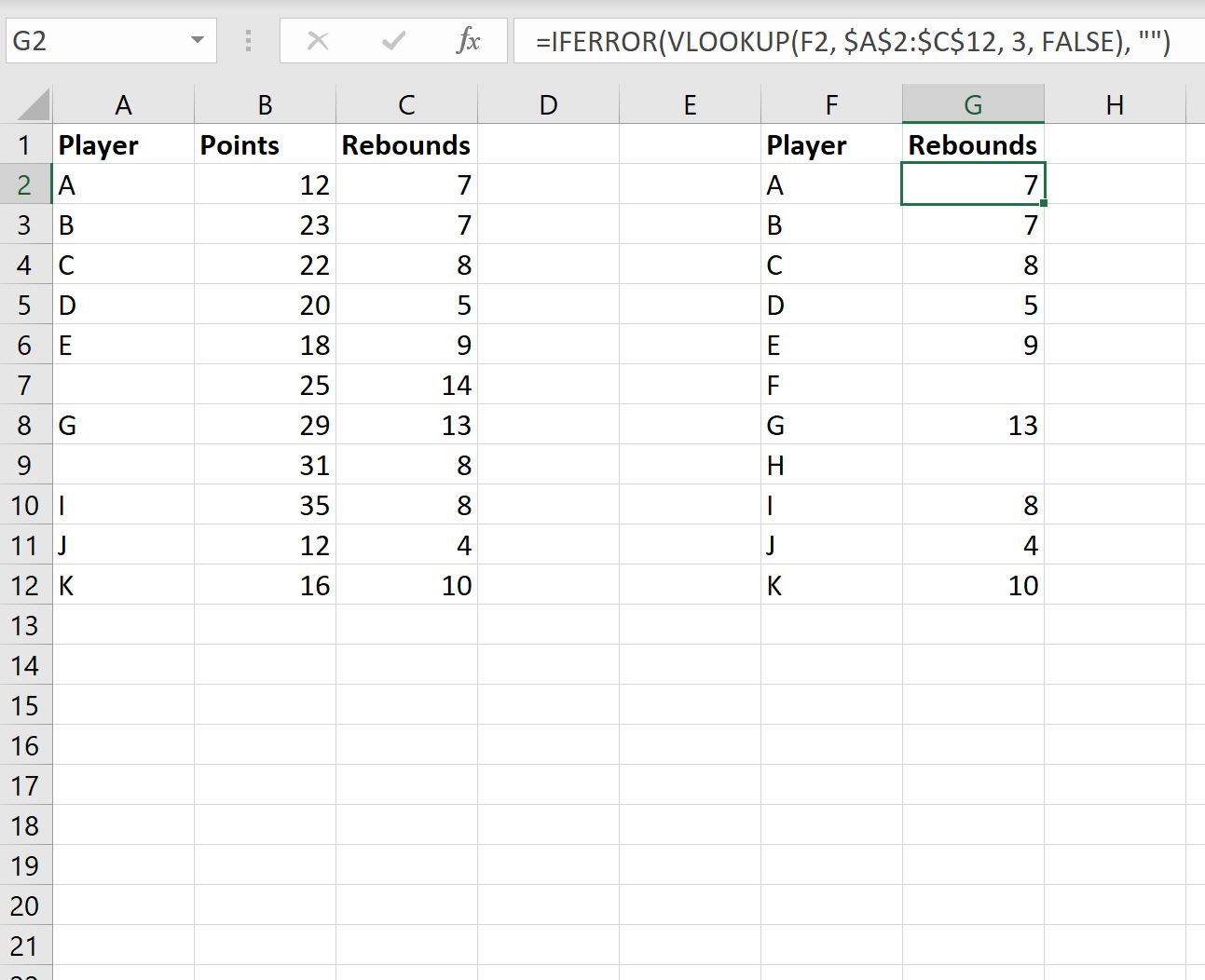
अब प्रत्येक सेल के लिए जहां हमें VLOOKUP फ़ंक्शन में एक खाली मान मिलता है, हमें बस एक खाली मान प्राप्त होता है।
अतिरिक्त संसाधन
निम्नलिखित ट्यूटोरियल बताते हैं कि एक्सेल में अन्य सामान्य कार्य कैसे करें:
Excel में सूत्रों का उपयोग करते समय #N/A मानों को कैसे अनदेखा करें
Excel में #N/A मान कैसे बदलें
एक्सेल में #NAME त्रुटि को कैसे ठीक करें